
Ashampoo Photo Optimizer 7 jednostavan je program za optimizaciju fotografija jednim klikom ili nekoliko klikova mišem, poboljšanje kvalitete slike: promjena jasnoće, svjetline, oštrine, itd. Program će automatski primijeniti potrebne postavke za ispravljanje neuspjelih fotografija.
Nažalost, prilikom snimanja većina korisnika ne dobiva uvijek dobre, kvalitetne fotografije. Na slici se često pojavljuju neke mane koje kvare sliku: slab kontrast, prekomjerna svjetlina, ne zasićene boje itd..
sadržaj:- Ashampoo Photo Optimizer 7 sučelje
- Automatska optimizacija fotografija jednim klikom u Ashampoo Photo Optimizer 7
- Stvorite antički efekt u Ashampoo Photo Optimizer 7
- Zaključci članka
Ako ste snimili nekoliko identičnih ili sličnih fotografija, možete odabrati najbolju fotografiju. Što učiniti ako nema drugih slika, ali postoji samo jedna koja treba poboljšati?
U ovom slučaju trebali biste koristiti grafički program za promjenu kvalitete fotografije, otkloniti nedostatke. Većina ovih programa ima postavke koje su većini korisnika nerazumljive, tako da nepripremljena osoba može imati određenih poteškoća dok ne nauči raditi u programu..
Ashampoo Photo Optimizer 7 ima ugrađenu tehnologiju za optimizaciju slike. Napredni algoritmi ispravljaju prigušene boje, netočne postavke boje ili postavke izloženosti i druge potencijalne nesavršenosti u fotografiji. Prema Ashampoo-u, alat za automatsku optimizaciju razvijen je i modificiran uz pomoć više od 5000 ljudi, prema pregledu korisnika o ponuđenim mogućnostima za poboljšanje kvalitete slike.
Ključne značajke Ashampoo Photo Optimizer 7:
- jednostavno intuitivno sučelje;
- automatska optimizacija u jednom kliku;
- uređivanje slika: korekcija boje, uklanjanje efekta crvenih očiju, oštrenje, uklanjanje mrlja, ogrebotina, zamagljivanje itd .;
- automatsko podešavanje ravnoteže bijele boje i kontrastno istezanje;
- rotacija, odraz, poravnavanje horizonta, promjena veličine, prekrivanje slike, umetanje vodenih žigova itd .;
- ugrađeni efekti i filtri;
- skupna obrada fotografija;
- prikaz slike prije i poslije promjena za usporedbu;
- slanje gotove fotografije e-poštom, ispis u pohranu Ashampoo web oblaka;
- postavljanje fotografije kao pozadine radne površine.
Tijekom rada na projektu korisnik vidi u programskom prozoru za usporedbu originalne fotografije i obrađenog optimiziranog rezultata, odvojenog crticom. Zahvaljujući tome korisnik može brzo shvatiti je li predložena opcija prikladna za njega ili je potrebno primijeniti dodatne postavke za poboljšanje kvalitete obrade slike..
Ashampoo Photo Optimizer 7 (plaćeni program) može se preuzeti sa službene web stranice njemačke tvrtke Ashampoo. Aplikacija radi u operacijskom sustavu Windows 10, Windows 8.1, Windows 8, Windows 7 na ruskom jeziku.
preuzmi Ashampoo Photo OptimizerInstalirajte program na računalo, a zatim pokrenite aplikaciju.
Ashampoo Photo Optimizer 7 sučelje
Nakon pokretanja otvorit će se glavni prozor Ashampoo Photo Optimizer 7.
U gornjem lijevom dijelu programskog prozora nalazi se izbornik za upravljanje aplikacijom.
S desne strane je alatna traka: Osnovno, Korekcija boje, Lice. "Učinci", "Obrada", "Izvoz". Svaki alat sadrži mogućnosti primjene odabranih postavki na sliku s kojom radite..
Slika se dodaje središnjem dijelu prozora programa. Pomoću gumba u gornjem lijevom kutu prozora možete povećavati ili smanjivati.
S lijeve strane dolje su gumbi za dodavanje datoteke ili mape, brisanje slika iz programa, u sredini se nalaze tipke za pokretanje postupka automatske optimizacije i za spremanje datoteke, s desne strane se nalaze gumbi za odabir željenog prikaza slike: "original" ili "rezultat", stil odvajanja , tipke za zakretanje fotografija, unošenje postavki.
U donjem dijelu prozora nalaze se sličice datoteka dodanih u program. Odabirom datoteke možete dodati sliku za optimizaciju ili izbrisati nepotrebnu fotografiju iz prozora programa.
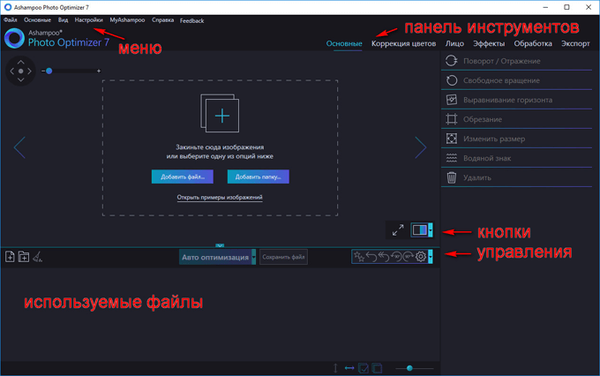
Automatska optimizacija fotografija jednim klikom u Ashampoo Photo Optimizer 7
Najjednostavniji način popravljanja nesavršenosti na fotografiji: automatska optimizacija u Ashampoo Photo Optimizer 7.
Izbacite fotografiju u središnje područje klikom na sliku lijevom tipkom miša ili kliknite gumb "Dodaj datoteku ..." ili gumb "Dodaj mapu ...". Postoji još jedan način dodavanja fotografija u prozor programa: idite na izbornik "Datoteka", odaberite stavku izbornika "Dodaj datoteku".
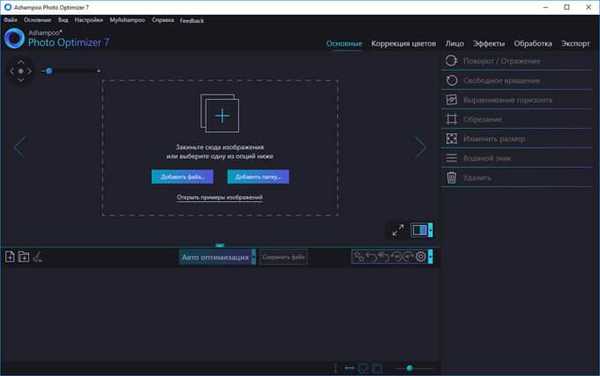
Nakon dodavanja fotografije u prozor aplikacije, Ashampoo Photo Optimizer prikazat će izvornu sliku na lijevoj strani fotografije, a optimizirani rezultat obrade na desnoj strani slike..

Prije provođenja optimizacije prethodno izvedite potrebne radnje sa slikom, na primjer, ako je potrebno, dodajte vodeni žig, promijenite veličinu, zakrenite sliku itd..
Ako kliknete strelicu pokraj gumba "Automatska optimizacija", možete odabrati drugu vrstu optimizacije slike:
- Automatska normalizacija.
- Auto gama.
- Automatska razina.
- Automatsko uklanjanje mrlja.
- Automatski kontrast.
- Automatska oštrina.
- Automatsko smanjenje buke.
Odaberite opciju. Da biste pokrenuli automatsku optimizaciju, kliknite na gumb "Automatska optimizacija".
Otvorit će se prozor s prikazom razine optimizacije fotografije, kliknite gumb "U redu" u njemu.
Možda će vas zanimati i:- Ashampoo Photo Commander 16 - voditelj fotografija
- FotoSketcher - pretvaranje fotografija u crteže
- Jednostavan modifikator slike - grupna obrada slika
Da biste povećali sliku, kliknite na ikonu s različitim linijama, a pored gumba sa strelicom odaberite "Rezultat" za prikaz obrađene slike.
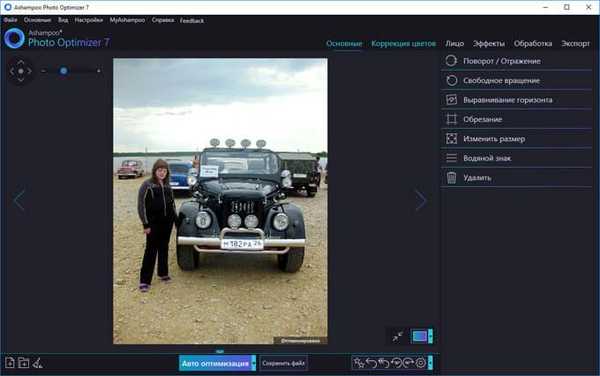
Ako ste zadovoljni rezultatom obrade, za spremanje slike na računalu, kliknite gumb "Spremi datoteku".
Imajte na umu da će uređena fotografija biti pohranjena na vrhu izvorne fotografije. Ako želite ostaviti originalnu sliku na računalu, idite na izbornik "Datoteka", odaberite "Spremi datoteku kao ...", a zatim optimiziranu sliku pod drugim nazivom.Stvorite antički efekt u Ashampoo Photo Optimizer 7
Korisnik može koristiti ugrađene filtre u Ashampoo Photo Optimizer 7 za stvaranje efekta antike u fotografiji.
Da biste to učinili, slijedite korake u nastavku:
- Odaberite fotografiju koju želite stariti.
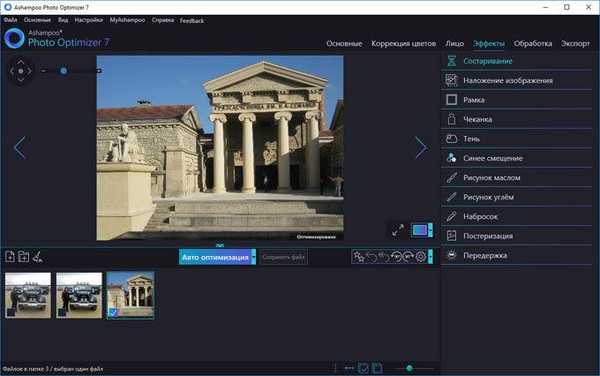
- Na alatnoj traci otvorite alat "Učinci", odaberite opciju "Starenje".
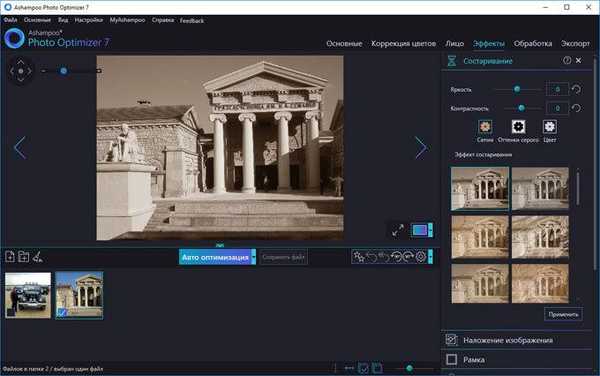
- Ako želite, možete sami izmijeniti projekt odabirom odgovarajućih postavki: možete promijeniti svjetlinu, kontrast, odabrati opciju starenja: Sepia, siva boja, boja, primijeniti druge dodatne postavke.
- Odaberite jedan od predloženih efekata starenja fotografije.
- Kliknite "Primjeni".
Ako vam rezultat odgovara, kliknite gumb "Spremi datoteku" (izvorna fotografija bit će zamijenjena optimiziranom slikom) ili idite na izbornik "Datoteka", odaberite "Spremi datoteku kao ..." da biste staru sliku spremili s drugim nazivom (izvorna fotografija bit će spremljena na računalo).
Zaključci članka
Ashampoo Photo Optimizer 7 koristi se za automatsku optimizaciju slika. S nekoliko klikova mišem možete popraviti nesavršenosti na fotografiji, ukloniti buku, poravnati horizont, primijeniti efekte, obraditi datoteke u batch načinu s navedenim parametrima. Ashampoo Photo Optimizer 7 automatski poboljšava kvalitetu fotografija na temelju ugrađenog algoritma za obradu slike.
Povezane publikacije:- Ashampoo Snap 10 - snimke zaslona i snimanje videa
- Najbolji besplatni preglednici slika - 5 programa
- ABBYY Screenshot Reader - snimke zaslona i prepoznavanje teksta
- Ashampoo Photo Commander Besplatno - organiziranje, upravljanje i uređivanje fotografija
- 6 usluga za stvaranje pune snimke zaslona web stranice











